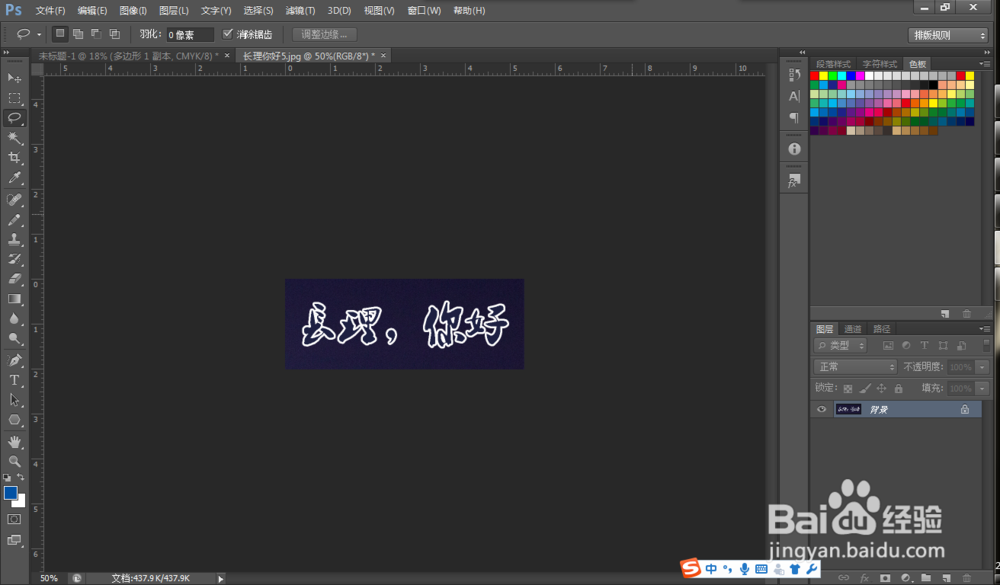1、首先先双击打开Photoshop软件,并打开需要做裁剪的图片。
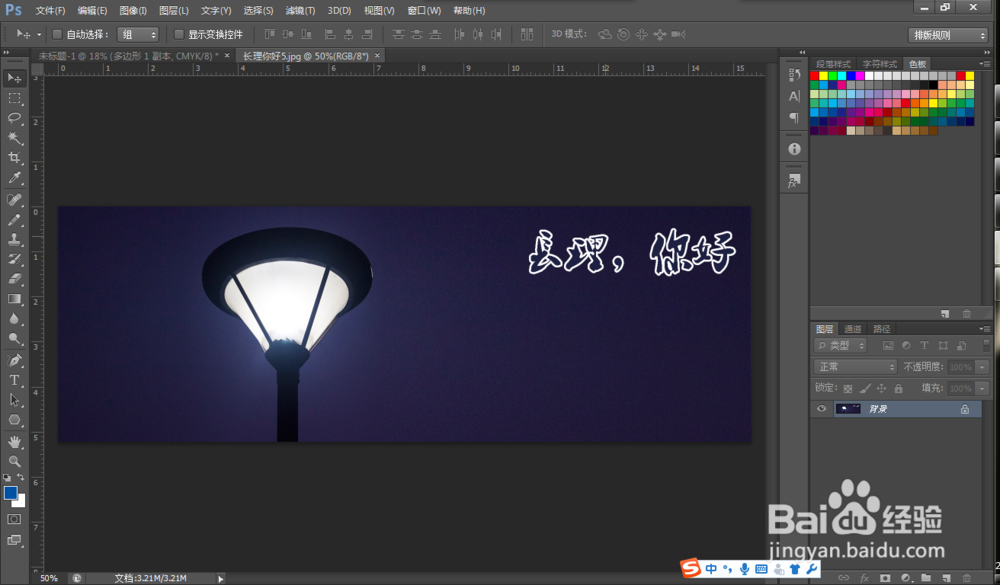
2、在Photoshop左侧工具栏处,定位鼠标在如图所指处,并且右键单击。出现一个小对话框。
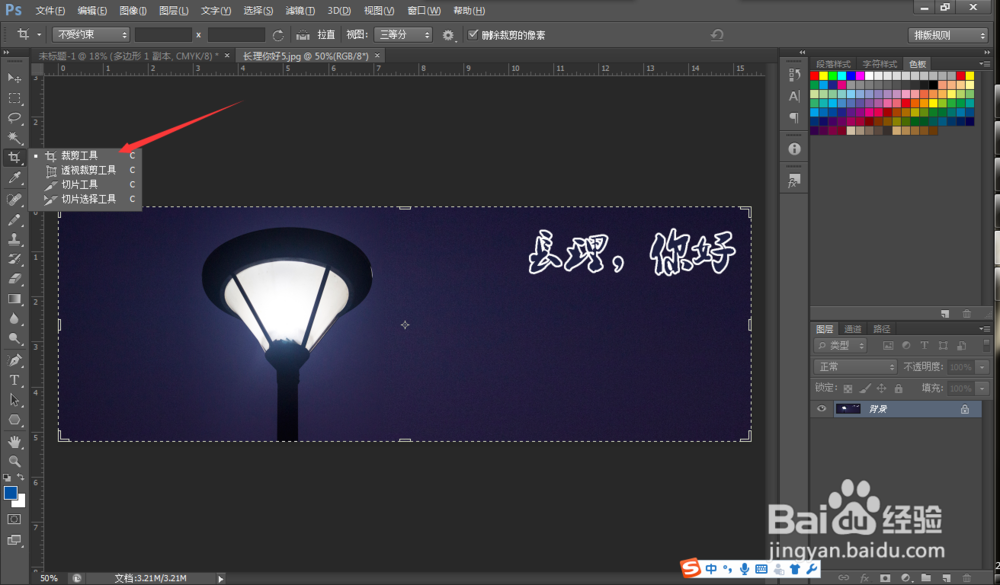
3、选择第一个“裁剪工具”,左键单击此裁剪工具。整个图片四周就会出现如图所示的框。
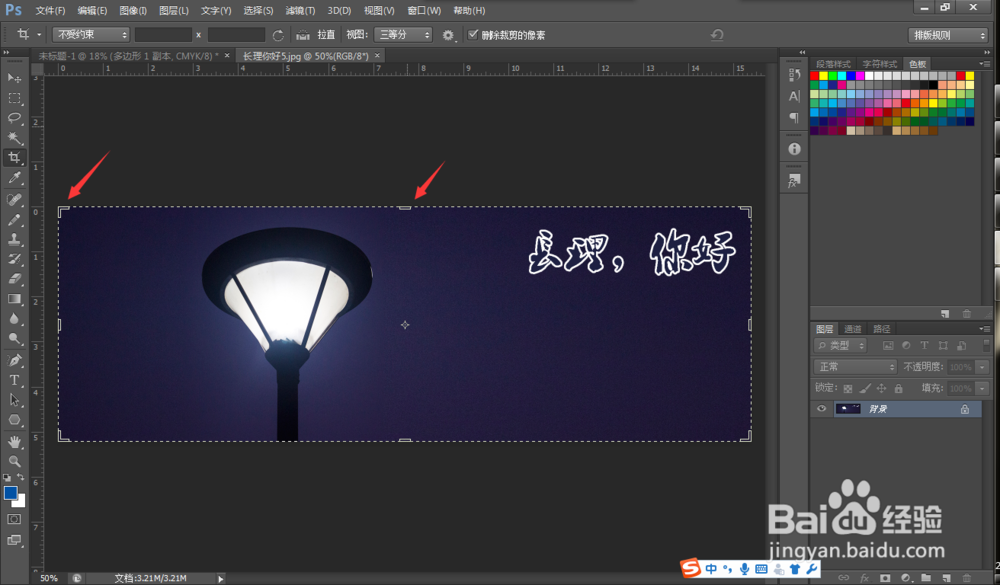
4、把鼠标定位在如图所示的符号上时,按住鼠标左键拖动进行图片内容的选择,以便后续的裁剪。
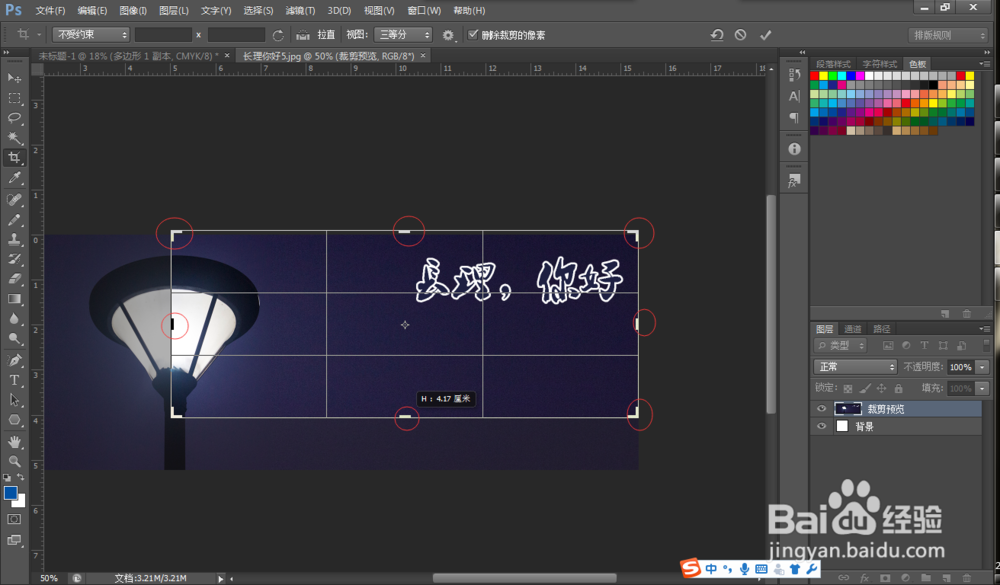
5、选择好区域之后,随便点击左侧工具栏的一个图标就会弹出如图所示的对话框。
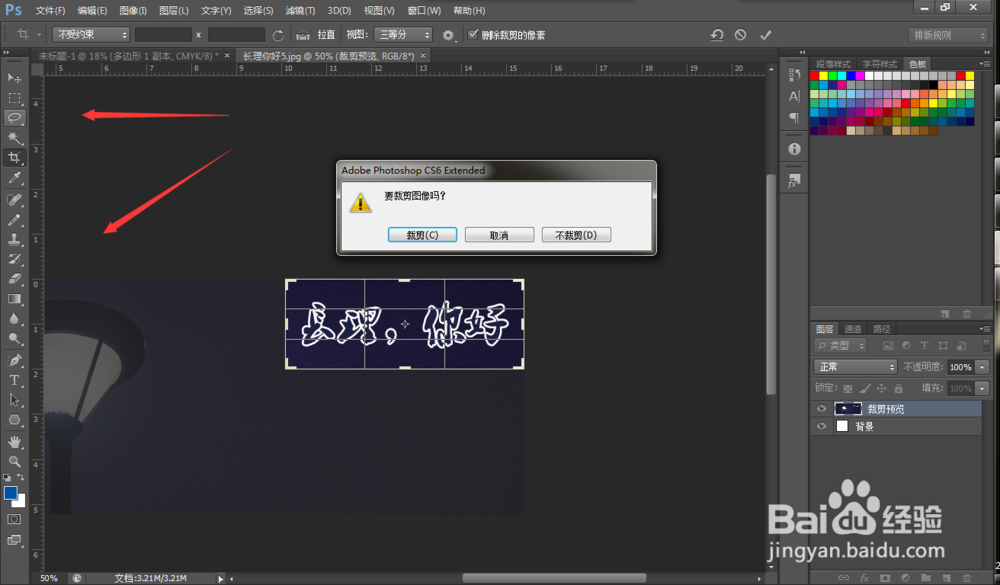
6、点击“裁剪“,就完成啦~
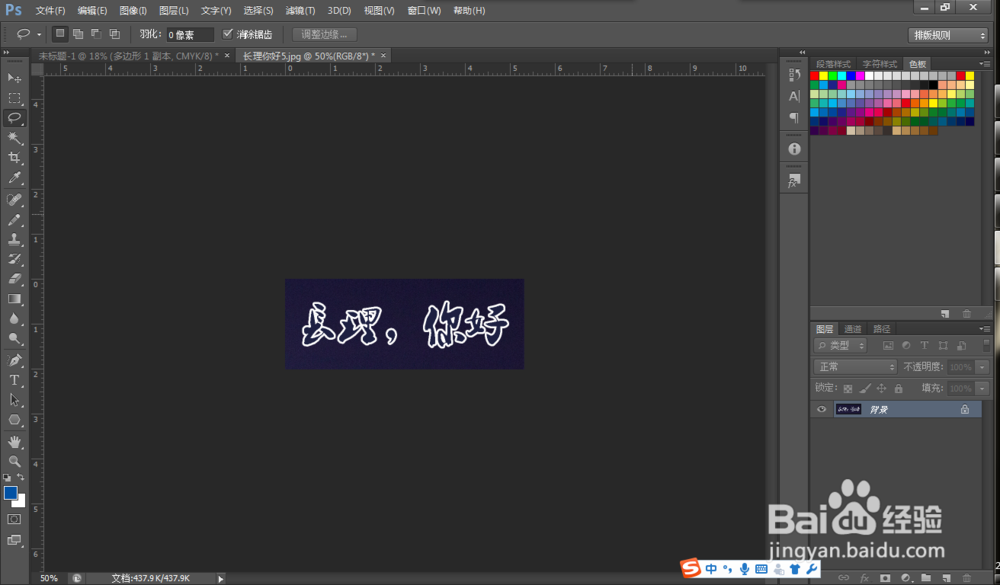
时间:2024-10-21 20:39:04
1、首先先双击打开Photoshop软件,并打开需要做裁剪的图片。
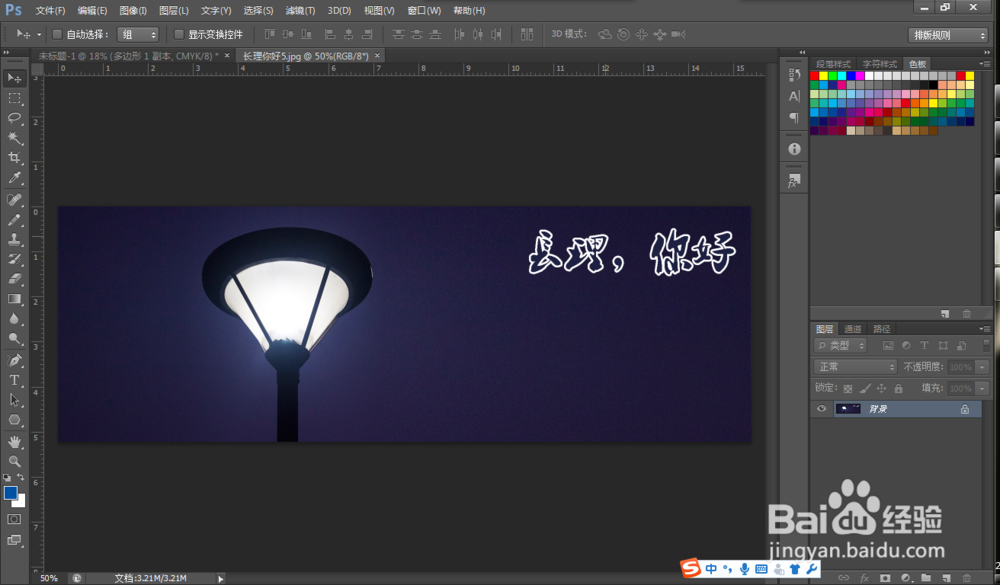
2、在Photoshop左侧工具栏处,定位鼠标在如图所指处,并且右键单击。出现一个小对话框。
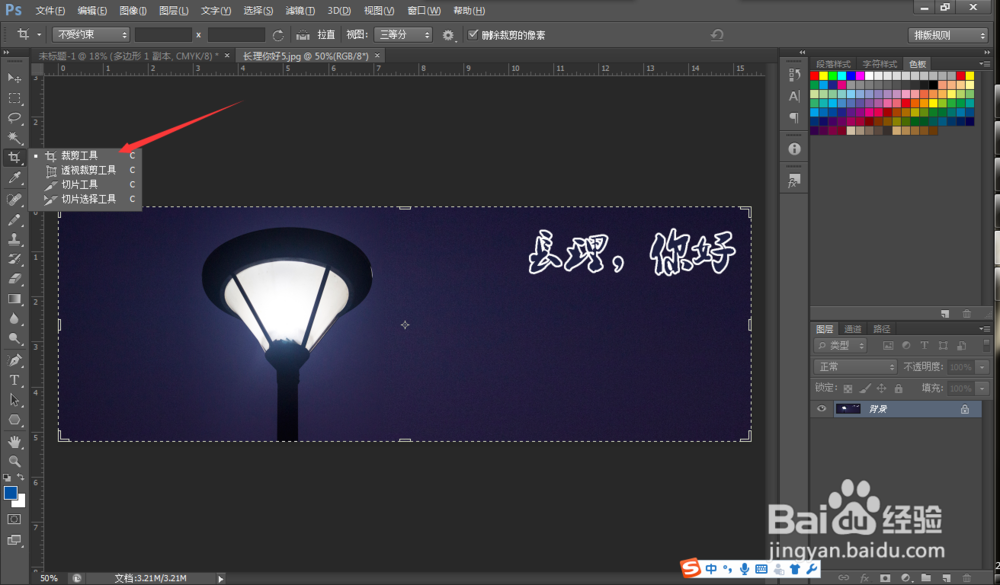
3、选择第一个“裁剪工具”,左键单击此裁剪工具。整个图片四周就会出现如图所示的框。
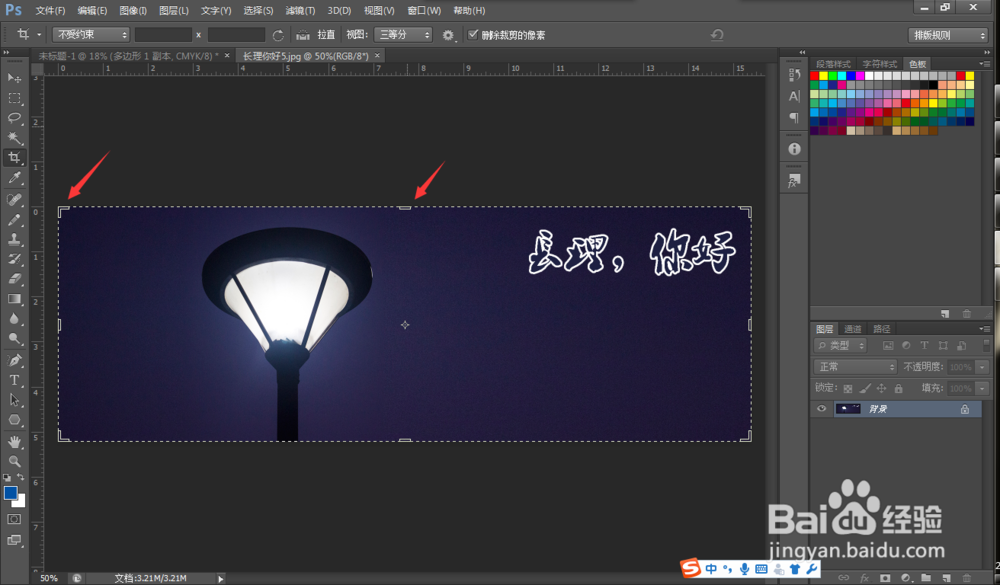
4、把鼠标定位在如图所示的符号上时,按住鼠标左键拖动进行图片内容的选择,以便后续的裁剪。
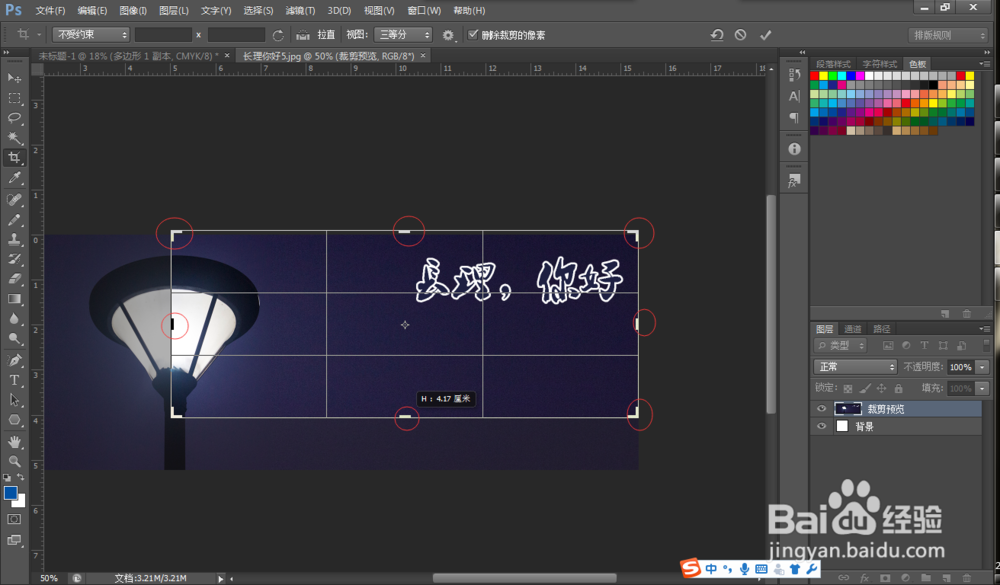
5、选择好区域之后,随便点击左侧工具栏的一个图标就会弹出如图所示的对话框。
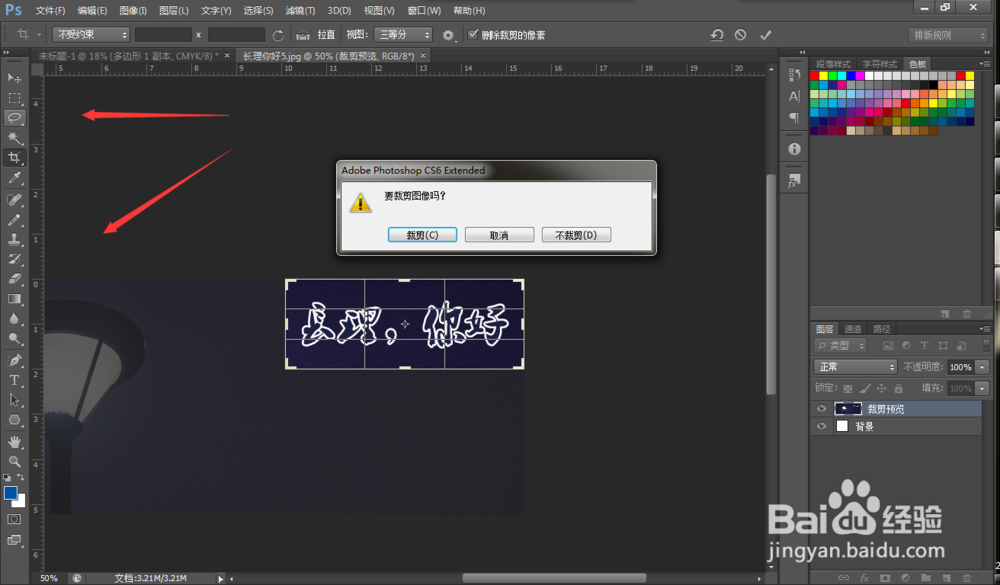
6、点击“裁剪“,就完成啦~